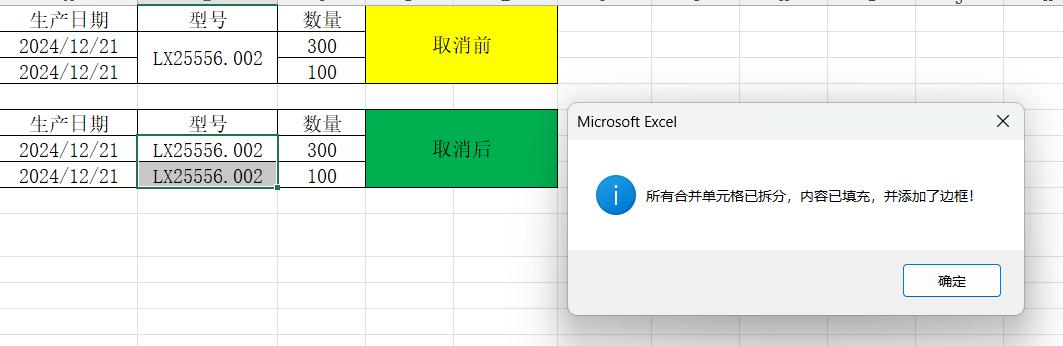Excel 表格处理技巧:一键拆分合并单元格并美化! 在日常的 Excel 工作中,你是否常常被合并单元格搞得焦头烂额?数据处理时,合并单元格的存在可能会引发诸多不便,比如筛选、排序功能无法正常使用,数据透视表也会出现错误。 别担心,今天就给大家分享一个超实用的 VBA 代码,让你轻松解决这些烦恼! 以下是代码示例: Sub UnmergeCells() Dim ws As Worksheet Dim cell As Range Dim mergedArea As Range Dim borderRng As Range ' 设置目标工作表 Set ws = ActiveSheet ' 禁用屏幕更新以提高速度 Application.ScreenUpdating = False ' 遍历所有选中的单元格 For Each cell In Selection If cell.mergecells Then Set mergedArea = cell.MergeArea ' 获取合并单元格中的值 Dim valueToFill As Variant valueToFill = cell.Value ' 取消合并 cell.mergecells = False ' 将原内容填充到拆分后的单元格中 mergedArea.Value = valueToFill ' 为拆分后的每个单元格添加边框 For Each borderRng In mergedArea With borderRng.Borders .LineStyle = xlContinuous .Weight = xlThin ' 如果需要为不同的边框设置不同的样式或粗细,可以分别设置 ' 例如:.LineStyle = xlContinuous,.Weight = xlThick 对每个边单独设置 End With Next borderRng End If Next cell ' 重新启用屏幕更新 Application.ScreenUpdating = True MsgBox "所有合并单元格已拆分,内容已填充,并添加了边框!", vbInformation End Sub